win10右下角语言栏不见了如何还原 如何调出win10右下角语言栏
更新时间:2023-11-04 11:00:36作者:xiaoliu
win10右下角语言栏不见了如何还原,在使用Windows 10操作系统时,有时候我们可能会遇到一个问题,就是右下角的语言栏不见了,这个语言栏对于我们来说非常重要,它可以帮助我们快速切换不同的输入法和语言设置。如果不小心将它关闭或者丢失了,我们应该如何还原它呢?不用担心下面就为大家介绍一下如何调出Win10右下角语言栏,让我们可以方便地进行语言切换和输入法设置。
具体步骤如下:
1、首先要知道,这项设置已经不在“控制面板”里面了。现在已经搬家到“设置”里面了。
2、先要打开“设置”。按键盘上的Win徽标键+I打开设置。或者右键“开始”菜单,找到“设置(N)”打开。
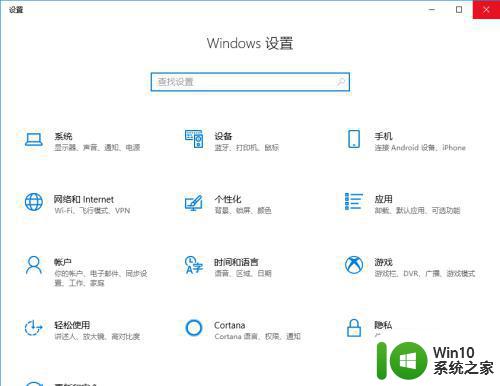
3、然后找到“时间和语言”,点进去。
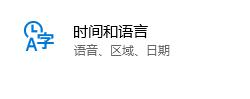
4、再点左边的第二项“区域和语言”,接着到右边找到“高级键盘设置”,点进去。
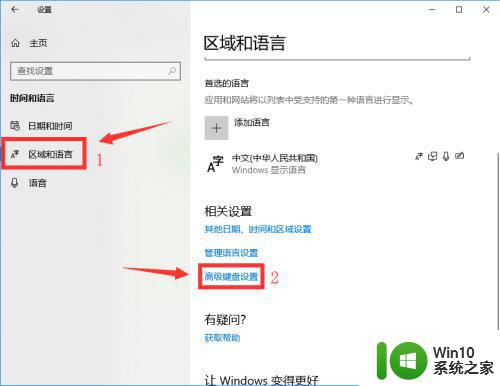
5、进去之后找到“切换输入法”,里面有一个“使用桌面语言栏(如果可用)”,把它前面的“勾(√)”去掉就可以了。
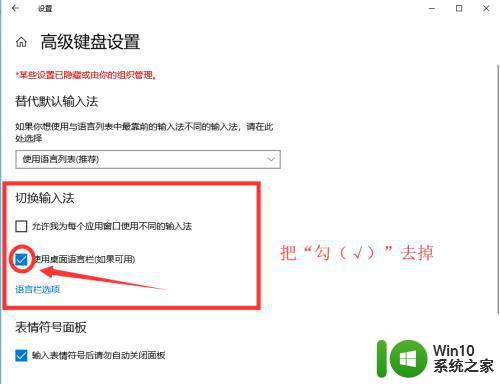
以上就是如何恢复win10右下角的语言栏不见的全部内容,如果您遇到相同问题,可以参考本文中介绍的步骤进行修复,希望对大家有所帮助。
win10右下角语言栏不见了如何还原 如何调出win10右下角语言栏相关教程
- 教你把win10语言栏设置到桌面右下角 Win10语言栏不在桌面右下角怎么调出来
- win10电脑语言栏不见了如何恢复 win10语言栏不见了怎么调出来
- win10系统语言栏不见了怎么解决 win10语言栏不见怎么恢复
- win10无法调出语言栏的解决方法 win10无法调出语言栏的原因
- win10调不出语言栏怎么解决 windows10无法调出语言栏怎么办
- win10任务栏右侧小箭头不见了怎么办 win10电脑右下角小三角不见了如何修复
- win10任务栏右下角的天气怎么关 win10右下角天气如何关闭
- win10任务栏右下角图标显示如何设置 如何调整Win10任务栏右下角图标显示
- win10任务栏右下角图标隐藏 电脑如何隐藏右下角图标
- win10如何关闭输入法语言栏 win10如何隐藏输入法语言栏
- win10 右下角 网络 windows10系统右下角网络图标不见了怎么解决
- win10任务栏中英文不见了 电脑win10系统语言栏不见了怎么恢复
- 蜘蛛侠:暗影之网win10无法运行解决方法 蜘蛛侠暗影之网win10闪退解决方法
- win10玩只狼:影逝二度游戏卡顿什么原因 win10玩只狼:影逝二度游戏卡顿的处理方法 win10只狼影逝二度游戏卡顿解决方法
- 《极品飞车13:变速》win10无法启动解决方法 极品飞车13变速win10闪退解决方法
- win10桌面图标设置没有权限访问如何处理 Win10桌面图标权限访问被拒绝怎么办
win10系统教程推荐
- 1 蜘蛛侠:暗影之网win10无法运行解决方法 蜘蛛侠暗影之网win10闪退解决方法
- 2 win10桌面图标设置没有权限访问如何处理 Win10桌面图标权限访问被拒绝怎么办
- 3 win10关闭个人信息收集的最佳方法 如何在win10中关闭个人信息收集
- 4 英雄联盟win10无法初始化图像设备怎么办 英雄联盟win10启动黑屏怎么解决
- 5 win10需要来自system权限才能删除解决方法 Win10删除文件需要管理员权限解决方法
- 6 win10电脑查看激活密码的快捷方法 win10电脑激活密码查看方法
- 7 win10平板模式怎么切换电脑模式快捷键 win10平板模式如何切换至电脑模式
- 8 win10 usb无法识别鼠标无法操作如何修复 Win10 USB接口无法识别鼠标怎么办
- 9 笔记本电脑win10更新后开机黑屏很久才有画面如何修复 win10更新后笔记本电脑开机黑屏怎么办
- 10 电脑w10设备管理器里没有蓝牙怎么办 电脑w10蓝牙设备管理器找不到
win10系统推荐
- 1 电脑公司ghost win10 64位专业免激活版v2023.12
- 2 番茄家园ghost win10 32位旗舰破解版v2023.12
- 3 索尼笔记本ghost win10 64位原版正式版v2023.12
- 4 系统之家ghost win10 64位u盘家庭版v2023.12
- 5 电脑公司ghost win10 64位官方破解版v2023.12
- 6 系统之家windows10 64位原版安装版v2023.12
- 7 深度技术ghost win10 64位极速稳定版v2023.12
- 8 雨林木风ghost win10 64位专业旗舰版v2023.12
- 9 电脑公司ghost win10 32位正式装机版v2023.12
- 10 系统之家ghost win10 64位专业版原版下载v2023.12